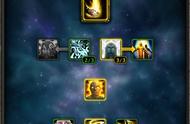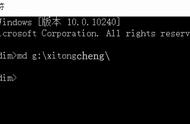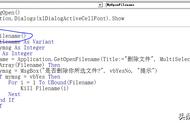在 Windows 计算机上,您可能想要删除文件以释放磁盘空间,或者因为您不再需要计算机上的文件。
但有时,由于各种原因似乎无法删除文件。其中包括文件在另一个程序中打开、缺乏写访问权限、恶意软件攻击、回收站损坏或空间不足、文件是系统文件等等。
在本文中,我将向您展示如何使用命令提示符强制删除文件,以便您可以删除顽固的不需要的文件。
如何使用 Windows 命令提示符强制删除文件以下步骤将帮助您使用 del 命令强制删除文件。
步骤 1:单击“开始”(或按键盘上的 Windows 徽标键)打开命令提示符,搜索“cmd”,然后按 ENTER :

步骤 2:转到包含该文件的文件夹,单击文件夹地址栏,然后复制地址:

步骤 3:在命令提示符中,键入 del ,右键单击粘贴到文件夹地址,然后附加文件名及其扩展名( .html 、 .txt 、 .py 等)。
这看起来类似于 del C:\Users\user\folder-name\filename.extension :

步骤 4:点击 ENTER 运行命令。然后再次检查该文件夹,您将不再看到该文件:

del 命令将删除文件,即使该文件已在其他程序中打开(MS Word 等 Office 程序除外)。
因此,如果您仍然发现很难强制删除文件,请确保它没有在其他程序中打开,尤其是 Office 程序。
感谢您的阅读。
,